iPhone पर eSIM कैसे इंस्टॉल और सक्रिय करें
चलते-फिरते सुचारू एवं सुविधाजनक कनेक्टिविटी सुनिश्चित करें।
सारांश
- क्या मेरा iPhone eSIM के अनुकूल है?
- मुझे अपने iPhone के लिए eSIM कब सेट करना चाहिए?
- iPhone पर eSIM इंस्टालेशन की तैयारी हो रही है
- iPhone में eSIM कैसे सेट करें
- यात्रा के लिए iPhone में eSIM कैसे सक्रिय करें
- iPhone पर eSIM सक्रियण समस्या निवारण
- क्या मैं अपने iPhone पर डुअल eSIM का उपयोग कर सकता हूँ?
- अधिक उपयोगी eSIM स्थापना और सक्रियण मार्गदर्शिकाएँ
यात्रा करते समय या कई फ़ोन नंबरों को मैनेज करते समय कनेक्ट रहना पहले से कहीं ज़्यादा आसान हो गया है, eSIM तकनीक की बदौलत। यह ब्लॉग आपको बताएगा कि अपने iPhone पर eSIM कैसे सेट अप करें, इंस्टॉल करें और एक्टिवेट करें, ताकि आप जहाँ भी हों, सहज कनेक्टिविटी का आनंद ले सकें।
क्या मेरा iPhone eSIM के अनुकूल है?
2022 में iPhone 14 से फिजिकल सिम ट्रे को हटाने के साथ, iPhone उपयोगकर्ताओं के लिए eSIM आवश्यक हो गया है। हालाँकि, यह सुनिश्चित करना अभी भी महत्वपूर्ण है कि आपका iPhone eSIM-संगत है क्योंकि सभी मॉडल उनका समर्थन नहीं करते हैं। संगतता इस पर निर्भर करती है:
- डिवाइस की eSIM क्षमता: eSIM कार्यक्षमता का समर्थन करने के लिए डिवाइस को एम्बेडेड आइडेंटिटी डॉक्यूमेंट (EID) नंबर की आवश्यकता होती है।
- स्थानीय वाहक लॉक: कुछ वाहक डिवाइस को लॉक कर सकते हैं, जिससे वे अन्य प्रदाताओं के eSIM का उपयोग नहीं कर पाएंगे।
इससे पहले कि आप अपने iPhone में eSIM खरीदने और इंस्टॉल करने का प्रयास करें, याद रखेंअपने डिवाइस की eSIM संगतता जांचेंऐसा करने से आपका समय बचेगा और सेटअप प्रक्रिया सुचारू रहेगी।
मुझे अपने iPhone के लिए eSIM कब सेट करना चाहिए?
सामान्य eSIM सेटअप के लिए
eSIM के बारे में सबसे अच्छी बात यह है कि यह सुविधाजनक है - आप अपने iPhone पर अपना eSIM कभी भी, कहीं भी सेट कर सकते हैं, बशर्ते आपके पास स्थिर इंटरनेट कनेक्शन हो। चाहे आप घर पर हों, ऑफिस में हों या कहीं बाहर, यह प्रक्रिया लचीली और उपयोगकर्ता के अनुकूल होने के लिए डिज़ाइन की गई है।
यात्रियों के लिए
अगर आप यात्री हैं, तो आम तौर पर अपने गंतव्य पर पहुँचने से पहले अपना eSIM सेट करना सबसे अच्छा होता है। ऐसा इसलिए है क्योंकि eSIM इंस्टॉलेशन प्रक्रिया के लिए एक स्थिर इंटरनेट कनेक्शन की आवश्यकता होती है, जिसे आपके उतरने के तुरंत बाद पाना मुश्किल या महंगा हो सकता है।
अपना ई-सिम पहले से सेट कर लेने का अर्थ है कि आप विमान से उतरते ही स्थानीय नेटवर्क से जुड़ सकते हैं।
iPhone पर eSIM इंस्टालेशन की तैयारी हो रही है
अपने iPhone पर eSIM इंस्टॉलेशन प्रक्रिया शुरू करने से पहले, कुछ त्वरित तैयारियां एक सुचारू अनुभव सुनिश्चित करेंगी।
- सुनिश्चित करें कि आपके पास एक स्थिर वाई-फाई या सेलुलर नेटवर्क कनेक्शन है। यह आपके eSIM प्रोफ़ाइल को डाउनलोड करने और सक्रिय करने के लिए आवश्यक है।
- अपना QR कोड या एक्टिवेशन URL तैयार रखें क्योंकि सेटअप के दौरान आपको इस जानकारी की आवश्यकता होगी।
- सुनिश्चित करें कि आपका iOS डिवाइस नवीनतम सॉफ़्टवेयर संस्करण पर अपडेट है, ताकि संभावित संगतता समस्याओं से बचा जा सके।
iPhone में eSIM कैसे सेट करें
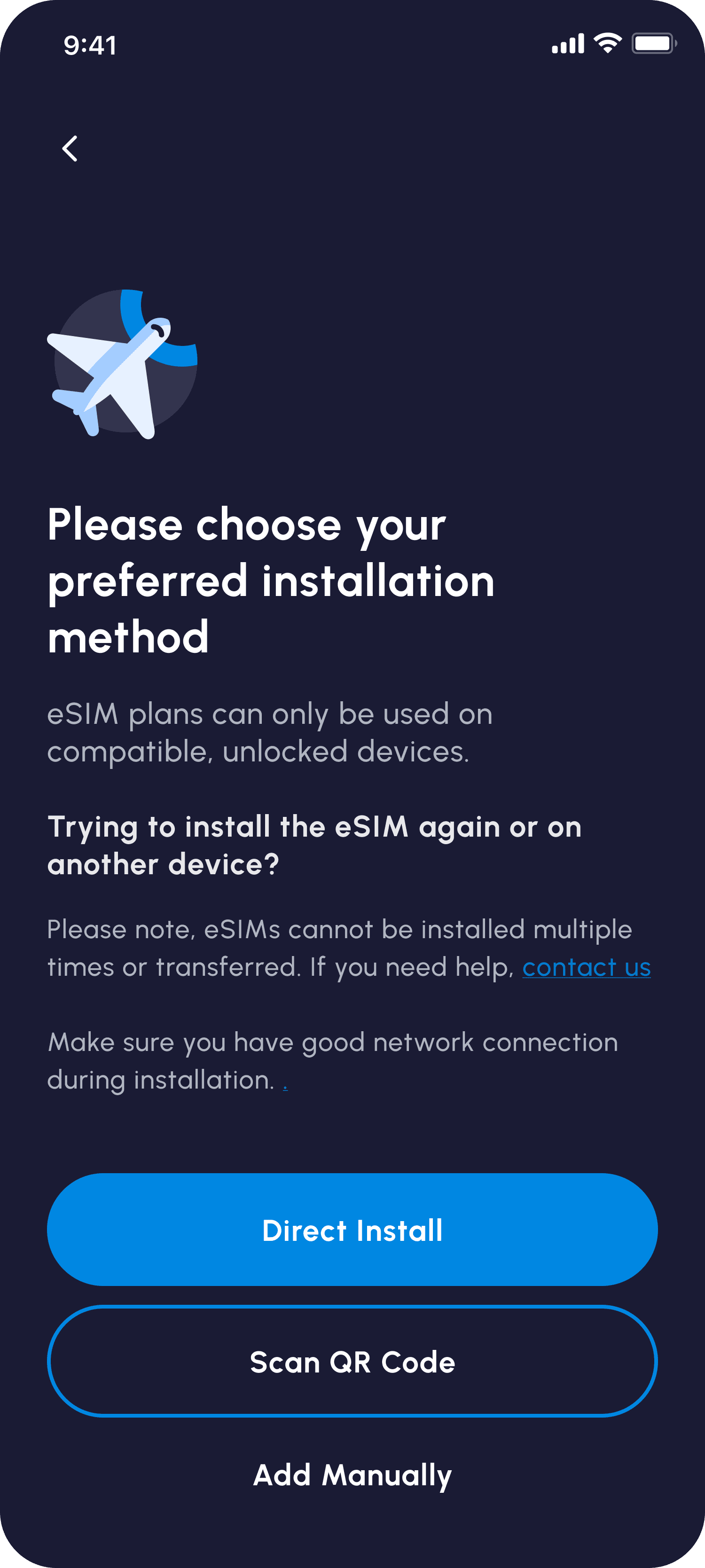
स्वचालित स्थापना
iOS डिवाइस अब यूनिवर्सल लिंक के ज़रिए ऑटोमैटिक इंस्टॉलेशन का समर्थन करते हैं। उदाहरण के लिए, अगर आपने Nomad के साथ eSIM खरीदा है, तो ऐप के अंदर ही इंस्टॉलेशन किया जा सकता है।
- नोमैड आईओएस ऐप पर, “eSIM प्रबंधित करें” पेज पर जाएं।
- वह eSIM चुनें जिसे आप इंस्टॉल करना चाहते हैं और “इंस्टॉलेशन निर्देश” पर टैप करें।
- “स्वचालित रूप से जोड़ें” विकल्प चुनें, फिर “अभी eSIM इंस्टॉल करें” पर टैप करें।
- स्थापना पूर्ण करने के लिए ऑन-स्क्रीन निर्देशों का पालन करें।
क्यूआर स्थापना
- **सेटिंग्स > सेलुलर पर जाएं:**यह आपके iPhone की सेलुलर योजनाओं के प्रबंधन के लिए प्रारंभिक बिंदु है।
- QR कोड स्कैनिंग प्रक्रिया आरंभ करें:“सेलुलर सेट अप करें” या “eSIM जोड़ें” पर टैप करें, फिर “QR कोड का उपयोग करें” पर टैप करें: आपको पहले “अन्य विकल्प” पर टैप करना पड़ सकता है।
- **क्यूआर कोड स्कैन करें:**iPhone को इस तरह रखें कि कोड फ्रेम में साफ़ दिखाई दे। Nomad उपयोगकर्ताओं के लिए, QR कोड इन-ऐप निर्देशों और ईमेल के ज़रिए दिया जाएगा।
मैनुअल स्थापना
अगर QR कोड स्कैन करना काम नहीं कर रहा है, तो आप मैन्युअल रूप से eSIM विवरण दर्ज कर सकते हैं। ऐसा करने के लिए, “QR कोड का उपयोग करें” के बजाय “मैन्युअल रूप से विवरण दर्ज करें” पर टैप करें, और स्क्रीन आपको अपने iPhone पर इंस्टॉलेशन पूरा करने के तरीके के बारे में बताएगी।
यदि आप नोमैड उपयोगकर्ता हैं, तो आप अपने इन-ऐप निर्देशों या खरीदारी ईमेल में आवश्यक जानकारी पा सकते हैं।
eSIM प्रदाता के ऐप के माध्यम से
- **iPhone ऐप स्टोर से eSIM प्रदाता का ऐप डाउनलोड करें:**अधिकांश प्रदाता, जैसे कि नोमैड, आपके खाते और सेवाओं के प्रबंधन के लिए समर्पित ऐप प्रदान करते हैं। आप ऐप के साथ अपने eSIM को सक्रिय कर सकते हैं।
- **सेलुलर सेवा सक्रिय करें:**प्रक्रिया को पूरा करने के तरीके के बारे में ऐप के निर्देशों का पालन करें। Nomad उपयोगकर्ताओं के लिए, विस्तृत निर्देश eSIM प्रबंधित करें पृष्ठ पर “इंस्टॉलेशन निर्देश” के अंतर्गत हैं। “स्वचालित रूप से जोड़ें” चुनें, फिर “अभी eSIM इंस्टॉल करें” और ऑन-स्क्रीन संकेतों का पालन करें।
यात्रा के लिए iPhone में eSIM कैसे सक्रिय करें
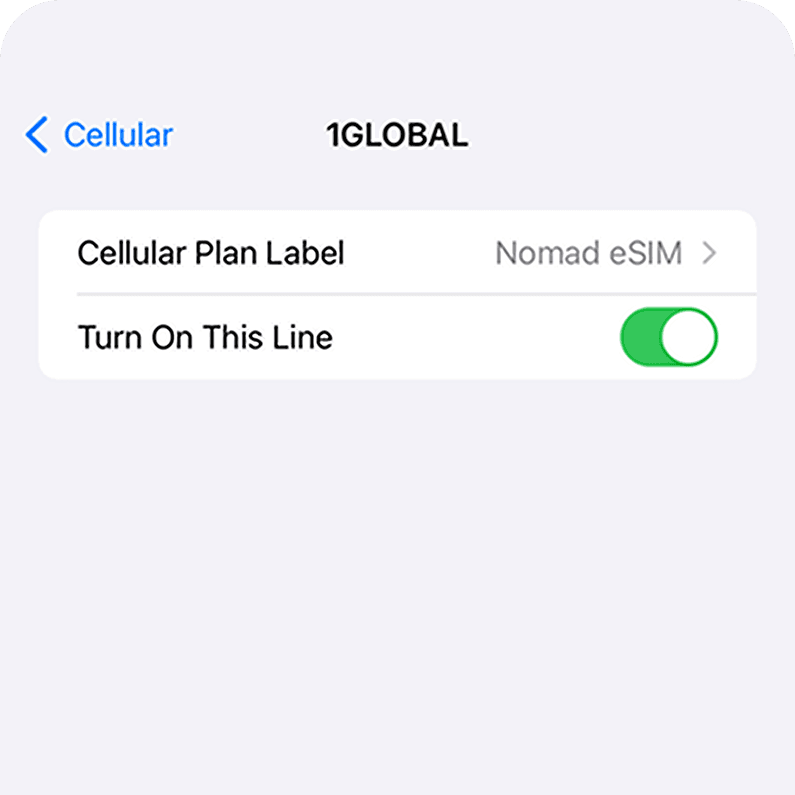
अपना ई-सिम इंस्टॉल करना केवल पहला कदम है; सेवा का उपयोग शुरू करने के लिए आपको इसे सक्रिय भी करना होगा।
अगर आपको मैन्युअल एक्टिवेशन बटन नहीं दिखता है, तो आपकी eSIM आपके गंतव्य पर पहुँचने पर अपने आप सक्रिय हो जाएगी। उदाहरण के लिए, अगर आप Nomad eSIM का इस्तेमाल कर रहे हैं, तो उतरने के बाद अपने iPhone की सेटिंग में इसे चालू करें। यह स्थानीय नेटवर्क से कनेक्ट होने पर अपने आप सक्रिय हो जाएगी।
जिन eSIM को मैन्युअल एक्टिवेशन की आवश्यकता होती है, उन्हें उड़ान भरने से ठीक पहले एक्टिवेट करना सबसे अच्छा होता है। ऐसा इसलिए है क्योंकि इस प्रक्रिया के लिए इंटरनेट कनेक्शन की आवश्यकता होती है, जिसे आप विदेश में पहली बार पहुंचने पर आसानी से एक्सेस नहीं कर पाएंगे।
किसी भी तरह, उस eSIM के लिए डेटा रोमिंग भी सक्षम करें।
अपने eSIM को कॉन्फ़िगर करने के लिए, कॉल, iMessage और FaceTime के लिए अपने मूल नंबर को "प्राथमिक" के रूप में सेट करें। फिर, सेलुलर डेटा के लिए नया eSIM चुनें। यदि आप रोमिंग शुल्क से बचने के बारे में चिंतित हैं, तो आप अप्रत्याशित आश्चर्य से बचने के लिए "मोबाइल डेटा स्विचिंग की अनुमति दें" को भी बंद रख सकते हैं।
iPhone पर eSIM सक्रियण समस्या निवारण
eSIM में “सिग्नल नहीं” संबंधी समस्याएं
अपने eSIM पर खराब सिग्नल या कोई सेवा न मिलने का अनुभव निराशाजनक हो सकता है। अगर ऐसा होता है, तो इन समस्या निवारण चरणों को आज़माएँ:
- **अपना iPhone पुनः प्रारंभ करें:**अपने डिवाइस को बंद करें, एक मिनट प्रतीक्षा करें, और फिर इसे वापस चालू करें। यह सरल कदम अक्सर छोटी-मोटी सॉफ़्टवेयर गड़बड़ियों को हल कर देता है।
- **iOS अपडेट करें:**सुनिश्चित करें कि आपका iOS डिवाइस नवीनतम सॉफ़्टवेयर संस्करण पर चल रहा है। इन अपडेट में अक्सर बग फ़िक्स शामिल होते हैं जो eSIM कार्यक्षमता को बेहतर बना सकते हैं।
- **नेटवर्क कवरेज की जाँच करें:**eSIM को काम करने के लिए स्थिर नेटवर्क कनेक्शन की आवश्यकता होती है। सुनिश्चित करें कि आप अच्छी कवरेज वाले क्षेत्र में हैं।
- **eSIM सेटिंग टॉगल करें:**सेटिंग्स > सेल्युलर पर जाएं, अपने eSIM डेटा प्लान पर टैप करें और "इस लाइन को चालू करें" को बंद करें। कुछ सेकंड प्रतीक्षा करें, फिर इसे वापस चालू करें।
- **नेटवर्क चयन टॉगल करें:**उसी सेटिंग पेज में, "स्वचालित" नेटवर्क खोज को बंद करें। यह आपके iPhone को उपलब्ध नेटवर्क को मैन्युअल रूप से स्कैन करने के लिए मजबूर करता है।
रुक-रुक कर eSIM कनेक्टिविटी की समस्याएँ
कुछ उपयोगकर्ताओं को सक्रियण के बाद अपने eSIM के साथ बार-बार कनेक्शन ड्रॉप का सामना करना पड़ सकता है, जो व्यवधान पैदा कर सकता है। यहाँ बताया गया है कि आप इस समस्या का समाधान कैसे कर सकते हैं:
- **अपना iPhone पुनः प्रारंभ करें:**अपने डिवाइस को बंद करें, एक मिनट प्रतीक्षा करें, और फिर नेटवर्क कनेक्शन को ताज़ा करने के लिए इसे पुनः चालू करें।
- **हवाई जहाज़ मोड टॉगल करें:**कुछ सेकंड के लिए एयरप्लेन मोड को सक्रिय करें, फिर उसे निष्क्रिय कर दें। ऐसा करने से आपके iPhone का सेलुलर कनेक्शन रीसेट हो सकता है।
- **नेटवर्क चयन की जाँच करें:**सुनिश्चित करें कि आपकी नेटवर्क सेटिंग में सही वाहक का चयन किया गया है, क्योंकि गलत चयन से कनेक्टिविटी संबंधी समस्याएं हो सकती हैं।
- **iOS अपडेट करें:**अपने iOS सॉफ़्टवेयर को अप-टू-डेट रखना बेहतरीन प्रदर्शन और बग फ़िक्स के लिए महत्वपूर्ण है। सुनिश्चित करें कि आप नवीनतम संस्करण चला रहे हैं।
- **eSIM सेटिंग टॉगल करें:**सेटिंग्स > सेल्युलर पर जाएं, अपने eSIM डेटा प्लान पर टैप करें, और "इस लाइन को चालू करें" को बंद करें और कुछ सेकंड के बाद पुनः चालू करें।
- **नेटवर्क चयन टॉगल करें:**अपनी सेल्युलर सेटिंग्स में, "स्वचालित" नेटवर्क खोज को बंद करने का प्रयास करें ताकि आप मैन्युअल रूप से नेटवर्क का चयन कर सकें।
eSIM नेटवर्क संगतता समस्याएँ
कभी-कभी, आपका eSIM पहचाना नहीं जा सकता या उस सेलुलर नेटवर्क प्रदाता के साथ संगत नहीं हो सकता है जिसका आप उपयोग करने का प्रयास कर रहे हैं। यदि आपको यह समस्या आती है, तो पहले सत्यापित करें कि आपका iPhone eSIM तकनीक का समर्थन करता है और आपके द्वारा चुना गया सेलुलर नेटवर्क प्रदाता eSIM समर्थन प्रदान करता है।
इसके अलावा, आप यह भी कर सकते हैं:
- **वाहक अपडेट की जांच करें:**कभी-कभी, वाहक eSIM संगतता के लिए आवश्यक अपडेट जारी करते हैं। सेटिंग्स > सामान्य > परिचय के अंतर्गत पता करें कि कोई अपडेट उपलब्ध है या नहीं। यदि कोई अपडेट उपलब्ध है, तो आपको इसे इंस्टॉल करने के लिए कहा जाएगा।
- **नेटवर्क सेटिंग्स रीसेट करें:**इससे कभी-कभी नेटवर्क कॉन्फ़िगरेशन संबंधी समस्याएं हल हो सकती हैं। सेटिंग्स > जनरल > ट्रांसफ़र या रीसेट iPhone > रीसेट > नेटवर्क सेटिंग्स रीसेट करें पर जाएँ। ध्यान रखें कि इससे सहेजे गए वाई-फ़ाई पासवर्ड मिट जाएँगे, इसलिए आपको उन्हें फिर से दर्ज करना होगा।
- **अपने eSIM प्रदाता से संपर्क करें:**आपके iPhone मॉडल, eSIM विवरण और जिस नेटवर्क से आप कनेक्ट करने का प्रयास कर रहे हैं, जैसी जानकारी के आधार पर, आपका कैरियर समस्या का निदान करने में मदद कर सकता है। वे आपके eSIM को फिर से जारी कर सकते हैं या आपके क्षेत्र में किसी भी नेटवर्क-विशिष्ट समस्या की जाँच कर सकते हैं।
प्राथमिक लाइन और द्वितीयक लाइन स्विचिंग समस्याएँ
आपके iPhone पर प्राथमिक और द्वितीयक eSIM के बीच अप्रत्याशित स्विचिंग निराशाजनक हो सकती है। यह स्थिति अक्सर गलत eSIM सेटिंग, सॉफ़्टवेयर गड़बड़ियों या नेटवर्क समस्याओं के कारण होती है। इस समस्या को हल करने के लिए, यहाँ कुछ चीज़ें दी गई हैं जिन्हें आप आज़मा सकते हैं:
- **प्राथमिक सिम चयन की जाँच करें:**सेलुलर सेटिंग्स पर जाएं और सुनिश्चित करें कि आपके प्राथमिक सिम के रूप में सही eSIM प्रोफ़ाइल चुनी गई है। यह निर्दिष्ट करता है कि कॉल और टेक्स्ट के लिए किस नंबर का उपयोग किया जाता है।
- **प्राथमिक eSIM पदनाम सत्यापित करें:**यदि आपके पास एक से अधिक eSIM हैं, तो दोबारा जांच लें कि जिस eSIM को आप अपनी प्राथमिक लाइन के रूप में उपयोग करना चाहते हैं, वह सही ढंग से निर्दिष्ट है।
- **स्वचालित स्विचिंग टॉगल करें:**अपने iPhone को सही eSIM को प्राथमिकता देने में मदद करने के लिए सेलुलर डेटा स्विचिंग के लिए "स्वचालित" विकल्प को बंद और चालू करें। हालाँकि, ध्यान रखें कि ऐसा करने से डेटा रोमिंग शुल्क लग सकता है।
क्या मैं अपने iPhone पर डुअल eSIM का उपयोग कर सकता हूँ?
iPhone की डुअल सिम कार्यक्षमता आपको एक डिवाइस पर दो फ़ोन नंबर इस्तेमाल करने देती है, जिससे सुविधाजनक कनेक्टिविटी मिलती है। eSIM को सपोर्ट करने वाले सभी iPhone मॉडल में कई eSIM हो सकते हैं और एक साथ दो सक्रिय सिम के साथ डुअल सिम का इस्तेमाल किया जा सकता है।
आपके iPhone मॉडल के आधार पर, ये सिम या तो भौतिक या eSIM हो सकते हैं। यहाँ बताया गया है कि आप iPhone पर डुअल सिम का उपयोग कैसे कर सकते हैं:
- **योजनाओं को लेबल करें:**दोनों योजनाओं को सक्रिय करने के बाद, उन्हें लेबल करें ताकि आसानी से पहचाना जा सके कि विभिन्न उद्देश्यों, जैसे व्यवसाय, व्यक्तिगत और यात्रा के लिए किस नंबर का उपयोग करना है।
- **डिफ़ॉल्ट संख्या सेट करें:**अपने संपर्कों से बाहर के लोगों के साथ कॉल और संदेशों के लिए एक डिफ़ॉल्ट नंबर चुनें। यह नंबर iMessage और FaceTime के लिए उपयोग की जाने वाली सेलुलर योजना को भी निर्धारित करता है।
डुअल सिम बहुत मददगार होते हैं, खासकर यात्रियों के लिए। उदाहरण के लिए, नोमैड ई-सिम के साथ, आप अपने मूल नंबर पर घर पर लोगों से जुड़े रह सकते हैं और साथ ही अपने यात्रा गंतव्य पर स्थानीय डेटा भी रख सकते हैं।
अधिक उपयोगी eSIM स्थापना और सक्रियण मार्गदर्शिकाएँ
क्या आप Android या अन्य डिवाइस पर eSIM इंस्टॉल करना सीखना चाहते हैं? इन सहायक गाइड को देखें:
iPhone 14 पर eSIM कैसे इंस्टॉल करेंसैमसंग गैलेक्सी फोन पर eSIM कैसे स्थापित करेंXiaomi डिवाइस पर eSIM कैसे इंस्टॉल करेंGoogle Pixel डिवाइस पर eSIM कैसे इंस्टॉल करेंओप्पो डिवाइस पर eSIM कैसे इंस्टॉल करें